Kesalahan 0x803F7001 (Kami Tidak Dapat Mengaktifkan Windows Di Perangkat Ini)

Nah, jika Anda mencoba mengaktifkan Windows 10 dan tiba-tiba menghadapi file kesalahan 0x803F7001 memang kejutan yang mengerikan. Hari-hari ini masalahnya tidak jarang terjadi. Jadi Anda tidak cukup beruntung untuk melihat yang berikut ini di layar komputer Anda:
'Kami tidak dapat mengaktifkan Windows di perangkat ini karena Anda tidak memiliki lisensi digital atau kunci produk yang valid. Pergi ke toko untuk membeli Windows asli. Kode kesalahan: 0x803F7001 ’
Segalanya mungkin terlihat sulit setiap kali Anda melihat pesan kesalahan di layar Anda. Jangan khawatir: kode kesalahan 0x803F7001 sangat mudah diperbaiki. Dan kami akan melakukan yang terbaik untuk membantu Anda memperbaiki kesalahan tersebut.
Sekarang mari kita lihat masalah ini secara mendalam.
Kesalahan 0x803F7001 terjadi setelah:
- penginstalan bersih Windows 10
- perubahan perangkat keras yang signifikan
- pembaruan BIOS atau UEFI
Penyebab Kesalahan Aktivasi:

Berikut adalah penyebab utama mengapa Windows 10 Anda tidak dapat diaktifkan:
Kunci produk tidak valid
Jika menghadapi 'Windows menyuruh saya untuk mengaktifkan Windows' masalahnya. Maka kunci produk Anda mungkin tidak valid. Cukup ganti menggunakan kunci yang valid untuk mengaktifkan Windows 10 .
windows tidak dapat terhubung ke kebijakan grup
Kunci produk Anda dibuat untuk model Windows yang berbeda
Jika Anda tidak mencoba mengaktifkan atau mengaktifkan model Win 10 Anda menggunakan kunci yang dirancang untuk varian Windows lainnya. Maka jenis skenario ini tidak akan berhasil. Jadi, lebih baik bekerja dengan bijak daripada melawannya.
Kunci produk berbeda / versi Windows digunakan selama perbaikan
Jika PC Anda telah diperbaiki atau dibangun kembali, mungkin ada kemungkinan Anda menjalankan varian Windows lain sekarang. Daripada menggunakan kunci lain untuk memperbaiki atau membangun kembali komputer Anda. Namun, kuncinya sekarang diblokir karena penggunaannya di berbagai mesin.
Kunci produk Anda digunakan di berbagai PC
Perlu diingat bahwa kunci produk Anda tidak dapat digunakan di berbagai komputer selain yang diizinkan oleh persyaratan lisensi Anda - jika ada, maka tidak valid untuk aktivasi Windows lagi.
Melakukan perubahan perangkat keras yang signifikan
Nah, alasan lainnya adalah perubahan perangkat keras yang menyebabkan Kami tidak dapat mengaktifkan Windows pada masalah perangkat ini. Dalam situasi ini, Anda harus mengaktifkan kembali Windows Anda.
Windows baru Anda palsu
Jika Anda merasa ada yang tidak beres saat menggunakan Windows Anda. Kemudian buka situs web Microsoft 'How to Tell'. Namun, jika terbukti palsu, Microsoft tidak akan mengizinkan Anda mengaktifkannya di PC.
PC bekas
Jika Anda membeli PC bekas, Windows Anda mungkin berada di lebih dari satu mesin. Itu berarti kunci produk Anda diblokir. Jika demikian, tanyakan saja kepada penjual Anda kunci produk asli atau disk penginstalan Windows. Atau, cukup berinvestasi dalam salinan Windows yang baru.
Infeksi malware atau virus
Perangkat lunak berbahaya atau buggy berbahaya dalam banyak hal: misalnya, dapat menyebabkan aktivasi Windows 10 Anda gagal.
root note 5 tanpa tersandung knox
PC Anda menawarkan entri registri yang rusak dan / atau file sistem yang rusak
Bahkan masalah Registry kecil dapat menyebabkan masalah aktivasi Windows 10 yang persisten. Dan masalah yang sama berlaku untuk file PC Anda.
Pengemudi rusak
Driver yang rusak atau ketinggalan zaman adalah alasan umum lainnya untuk Kesalahan 0x803F7001. Tidak diragukan lagi, masalah pengemudi bukanlah sesuatu yang bisa ditutup-tutupi. Cukup periksa bagaimana membuatnya dalam kondisi prima.
Dan sekarang saatnya untuk memperbaiki kesalahan Kami tidak dapat mengaktifkan Windows di perangkat ini.
catatan: Sebelum melanjutkan lebih jauh, buat cadangan lengkap file pribadi Anda sebelum melanjutkan dengan perbaikan berikut. Untuk berjaga-jaga. Anda cukup menggunakan solusi cloud, perangkat penyimpanan portabel, atau bahkan perangkat lunak cadangan khusus.
Cara Memperbaiki Kesalahan 0x803F7001:

Berikut adalah cara kami yang mungkin untuk memperbaiki 'Error 0x803F7001':
- Sekali lagi masukkan kunci produk asli Anda
- Coba instal ulang Windows asli Anda
- Aktifkan kembali Windows 10 Anda setelah perubahan perangkat keras
- Aktifkan Windows 10 Anda melalui seluler
- Jalankan pemindaian sistem lengkap
- Instal ulang Windows 10 Anda
- Jalankan pemeriksaan sistem lengkap
- Perbaiki driver Anda
- membeli kunci produk baru atau salinan baru Windows
Ayo kita coba satu per satu:
Sekali lagi Masukkan Kunci Produk Asli Anda
Solusi berikut hanya akan berfungsi ketika Windows 10 Anda telah diaktifkan sebelum komputer Anda dibangun kembali atau diperbaiki. Jadi, saat terjadi kesalahan 0x803F7001. Kemudian coba masukkan kembali kunci produk asli Anda.
Jika Anda ingin memasukkan kunci produk asli, lakukan hal berikut:
- Kepala untuk memulai -> pengaturan -> pembaruan dan keamanan -> aktivasi -> ubah kunci produk
- Masukkan kunci produk asli Anda -> Tunggu hingga proses aktivasi selesai -> Nyalakan ulang komputer Anda
Cobalah Untuk Menginstal Ulang Windows Asli Anda
Ini adalah solusi lain untuk masalah '' Kami tidak dapat mengaktifkan Windows di perangkat ini '. Yang perlu Anda lakukan adalah menginstal ulang Windows asli Anda dan kemudian meningkatkan ke Windows 10. Jika berfungsi dengan baik, Anda dapat dengan mudah mengaktifkan Windows 10 tanpa usaha apa pun.
Aktifkan kembali Windows 10 Anda Setelah Perubahan Perangkat Keras
Ketika Anda telah melakukan perubahan perangkat keras yang signifikan, Anda mungkin menghadapi masalah aktivasi Windows 10. Untuk mengembalikan sistem operasi Anda ke jalurnya, kemudian aktifkan kembali bersama-sama.
mainkan waktu popcorn di chromecast
Berikut cara melakukannya:
Awalnya, tambahkan akun MS Anda dan kemudian hubungkan ke lisensi digital:
- Kemudian coba periksa varian Windows 10 apa yang Anda jalankan:
Mulai -> Pengaturan -> Sistem -> Tentang -> Pastikan Anda menggunakan Windows 10 (Model 1607 atau yang lebih baru) - Kemudian pastikan bahwa Anda menggunakan akun Administrator:
- Tombol Mulai -> menu Mulai -> Ketuk ikon nama akun Anda
- Ketuk Ubah pengaturan akun -> Cari kata 'Administrator' di bawah nama akun Anda -> Jika Anda dapat melihatnya, Anda kemudian menggunakan akun Administrator sekarang
- Jika Anda tidak dapat melihat kata 'Administrator' di bawah nama akun Anda. Kemudian Anda menggunakan akun Standar -> Keluar dari akun terbaru Anda dan masuk lagi sebagai Administrator
- Mulai -> Pengaturan -> Perbarui & Keamanan -> Aktivasi -> Tambahkan akun
- Masukkan kata sandi atau akun Microsoft Anda -> Anda mungkin perlu memasukkan kata sandi akun lokal Anda -> Masuk
- Anda akan diarahkan ke halaman Aktivasi -> Di sini Anda akan melihat pesan 'Windows diaktifkan dengan lisensi digital yang terhubung ke akun Microsoft Anda'. Itu artinya Anda berada di jalur yang benar.
Pemecah Masalah Aktivasi
Anda kemudian dapat menggunakan Pemecah Masalah Aktivasi:
- Buka Start -> Settings -> Update & security -> Activation -> Troubleshoot
- Kemudian pilih 'Saya mengubah perangkat keras di perangkat ini baru-baru ini' -> Berikutnya
- Masukkan akun MS dan kata sandi Anda -> lalu masukkan kata sandi akun lokal Anda -> Masuk
- Pilih perangkat yang Anda gunakan saat ini dari daftar -> Tandai ‘Ini adalah perangkat yang saya gunakan sekarang’ -> Aktifkan
Saya harap Anda berhasil mengaktifkan kembali Windows 10 Anda.
Maka OS Anda mungkin tidak memenuhi syarat untuk pengaktifan kembali karena alasan berikut:
- Edisi Windows yang Anda coba aktifkan bukanlah yang telah Anda sambungkan ke lisensi digital.
- Tidak ada Windows yang pernah diaktifkan di PC Anda.
- Kedua perangkat memiliki tipe yang berbeda, yaitu perangkat yang Anda aktifkan dan perangkat yang telah Anda sambungkan ke lisensi digital
- Microsoft Windows Anda dapat diaktifkan kembali beberapa kali. Anda mungkin sudah mencapai batas yang diberikan.
- Ini sudah diaktifkan kembali oleh administrator lain.
- Jika Anda menggunakan PC yang dikelola oleh perusahaan, Anda mungkin tidak diizinkan untuk mengaktifkan kembali Windows Anda sendiri.
Aktifkan Windows 10 Anda dengan Seluler
Aktivasi seluler diklaim telah membuktikan nilainya sebagai solusi efektif untuk kesalahan 0x803F7001.
Jika Anda ingin mengaktifkan Win 10 melalui telepon, ikuti petunjuk berikut:
- Tombol logo Windows + R -> Ketik 'Slui 4' ke dalam kotak Run -> Enter
- Pilih Negara / Wilayah Anda dari daftar -> Berikutnya
- Kemudian berikan nomor telepon bebas pulsa -> kemudian gunakan nomor ini untuk mendapatkan ID konfirmasi Anda -> Aktifkan
catatan: Sayangnya, solusi ini tidak akan berfungsi ketika Windows 10 sudah diinstal sebelumnya di komputer Anda.
Jalankan Pemindaian Sistem Penuh
Jika Anda ingin melakukan pemindaian penuh pada OS Anda, Anda dapat:
game nfl gratis di kodi
- Jalankan Windows Defender bawaan: Settings -> Update & Security -> Windows Defender -> Open Windows Defender -> Full
- Kemudian gunakan perbaikan antivirus utama Anda untuk menyerang dengan keras para penyusup berbahaya
- Selain itu, gunakan perangkat lunak anti-malware khusus untuk membuat PC Anda bebas virus.
Instal Ulang Windows 10 Anda
Ketika kesalahan 0x803F7001 terjadi pada perangkat Anda, sesuatu mencegah instalasi sistem operasi Anda berhasil. Karena itu, kami menyarankan Anda menginstal ulang Windows 10 Anda - ini mungkin menyelesaikan masalah.
Jalankan Pemeriksaan Sistem Lengkap
Masalah aktivasi Windows 10 mungkin berasal dari kunci Registry yang rusak, entri Registry yang tidak valid, atau file sistem yang rusak. SO untuk tujuan ini, sistem Anda menginginkan pemeriksaan menyeluruh sehingga Anda dapat dengan mudah menemukan pelakunya dan menanganinya. Anda juga dapat memeriksa Windows Anda secara manual setelah memeriksa area atau bagian sensitifnya satu per satu. Anda kemudian dapat menggunakan alat khusus untuk melakukan pemeriksaan mendalam terhadap PC Anda.
Selesaikan Driver Anda
Driver yang rusak juga dapat mengacaukan aktivasi Windows 10 Anda - jadi sangat penting untuk memperhatikannya sepenuhnya.
Jadi, untuk driver Anda yang rusak, Anda dapat:
- Pecahkan masalah mereka secara manual satu per satu
- Kemudian minta Windows Device Manager untuk membantu Anda: tombol logo Windows + X -> Pengelola Perangkat -> Perbarui driver Anda
- Selesaikan semuanya dalam satu ketukan setelah menggunakan alat khusus.
Beli Kunci Produk Baru atau Salinan Baru Windows
Jika semua solusi yang disebutkan di atas tidak dapat memperbaiki masalah Anda, belilah kunci produk baru atau salinan Windows baru dari Microsoft. Memang benar jika kunci produk Anda digunakan / Windows Anda diinstal di banyak PC selain yang diizinkan Microsoft.
Kesimpulan:
Saya harap tidak ada yang melindungi Anda dari menikmati Windows 10 Anda sekarang. Apakah Anda memiliki pertanyaan atau pertanyaan untuk memperbaiki masalah ini? Jika ya, bagikan dengan kami di bagian komentar di bawah!
Baca juga: